Com puc imprimir en una impressora des del meu telèfon?

Amb el desenvolupament de les tecnologies modernes, la nostra vida és cada cop més fàcil i senzilla. Aquelles accions que requerien esforços fa 5-10 anys ara es realitzen en només un parell de minuts. La impressió de fotografies n'és un exemple. Els seus podeu imprimir ràpidament en una impressora i només necessiteu un dispositiu: el vostre telèfon personal.
Normes fonamentals
Per començar, hi ha diverses maneres d'imprimir des d'un dispositiu mòbil. Això es pot fer amb:
- Wi-Fi;
- Bluetooth;
- aplicacions especials per a la impressió sense fil;
- connexió directa mitjançant interfície USB;
- l'ordinador al qual està connectada la impressora.

Aquí s'ha d'entendre que el telèfon i la impressora han de ser compatibles amb determinades tecnologies i serveis, perquè pugueu imprimir. Per exemple, quan escolliu un mètode d'impressió en concret, us heu d'assegurar que el telèfon tingui una nova versió del sistema operatiu que admeti la impressió al núvol o que permeti instal·lar programari especial al telèfon intel·ligent.
El mateix passa amb la impressora, que ha de ser compatible amb wifi i bluetooth en funció del mètode d'impressió seleccionat. Si voleu, per exemple, bolcar un fitxer per imprimir-lo en una impressora antiga, no tots els mètodes anteriors estaran disponibles per a vosaltres. Per tant, abans de començar a utilitzar un o un altre tipus d'impressió, heu d'assegurar-vos que tots els dispositius admeten la possibilitat d'imprimir amb el mètode seleccionat.
A més, per bolcar un fitxer a una impressora de xarxa si està connectada a una xarxa Wi-Fi adequada, primer heu de configurar-lo perquè aquesta funció estigui disponible.


Com puc configurar la impressió?
Abans de començar a imprimir, heu de configurar l'equip, en cas contrari, la possibilitat de rebre fotos del vostre telèfon no estarà disponible. Analitzem les especificitats de la configuració de l'equip utilitzant un exemple d'ús d'una impressora virtual anomenada Google Cloud Print. Aquí hi ha diversos punts importants.
- Cal instal·lar i activar l'aplicació del tipus de sistema "Impressora virtual" al telèfon mòbil. Si aquest servei no està disponible al telèfon mòbil de manera predeterminada, es pot trobar a Google Play.
- La impressora ha de suportar aquest tipus de tecnologia. Val la pena assenyalar que la majoria de models moderns tenen suport per a aquesta tecnologia des del principi.
- L'usuari ha de tenir un compte personal de Google actiu.
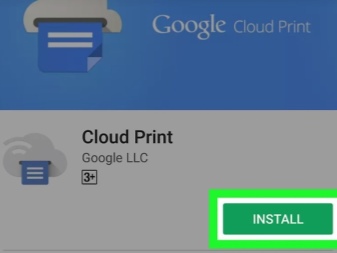
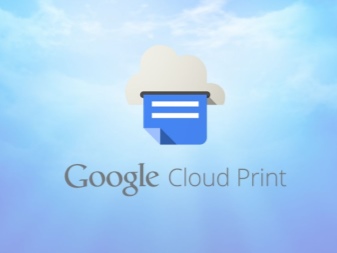
Ara anem directament a configuració de dispositius... Primer, heu de connectar l'equip d'impressió a Google Cloud Print. Si el model del gadget per a la impressió està equipat amb Wi-Fi, es pot connectar directament a l'encaminador. Aquest procés normalment es descriu al manual d'instruccions del dispositiu. El mètode més comú per connectar un dispositiu a una xarxa sense fils és el protocol WPS. Però primer, heu d'iniciar aquest servei al router. Això es fa de la següent manera:
- obriu la configuració de Wi-Fi del dispositiu;
- trobem un element anomenat "Xarxa sense fil";
- feu clic a la línia anomenada WPS o Wi-Fi Protected Setup;
- activem el protocol del mateix nom.


També passa que la impressora no té un mòdul Wi-Fi. Després la seva pot connectar-se al servei especificat mitjançant un ordinador. Per fer-ho, primer cal instal·lar un navegador anomenat Google Chrome, així com crear-hi un compte personal. Després d'això, l'algorisme de sintonització serà el següent:
- trobem a l'ordinador una secció amb la configuració del sistema;
- obriu el menú on es troben les impressores;
- afegir una impressora al PC;
- obriu el navegador esmentat anteriorment;
- introduïu la frase chrome: // dispositius a la barra de cerca i premeu Intro;
- s'obre una secció anomenada "Impressores al núvol", on hauríeu de fer clic al botó "Afegeix";
- a l'element "Impressores registrades", seleccioneu el dispositiu necessari;
- ara heu de fer clic al botó "Afegeix una impressora".
Així, el dispositiu es connectarà a la impressió al núvol. Només queda llançar l'aplicació en un telèfon mòbil. Heu d'introduir la configuració i trobar l'element "Imprimir", on haureu d'activar "Impressora virtual".
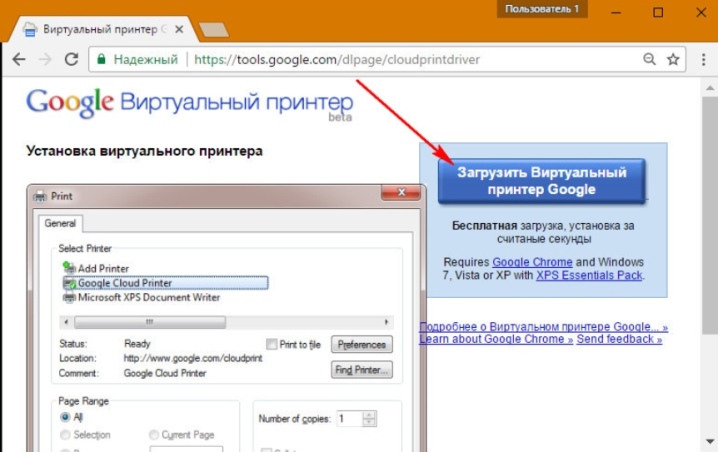
Com puc imprimir els documents?
Ara intentem esbrinar alguns dels mètodes que permetran imprimir diversos tipus de materials: text, imatge, fotografia, imatge, bitllet, fitxer, etc. N'hi ha molts i sovint són adequats per imprimir tant de text com d'altres tipus d'arxius, per la qual cosa en considerarem només una part.


Text
Una de les aplicacions més convenients per imprimir text amb aquest mètode es pot anomenar un servei anomenat PrinterShare. El seu ús us permet imprimir diversos documents de text des d'una targeta SD i documents de Google directament des del vostre telèfon a una impressora de xarxa i local.
Fins i tot si la impressora no admet la possibilitat d'imprimir mitjançant Bluetooth, Wi-Fi, cable USB sense un ordinador, aleshores podeu instal·lar programari especial des del lloc web oficial de l'aplicació i compartir la impressora amb el dispositiu. És cert que això només serà possible en ordinadors amb el sistema operatiu Windows. Si imprimiu en una impressora remota connectada a un ordinador, haureu d'instal·lar-hi programari i donar-li accés general.
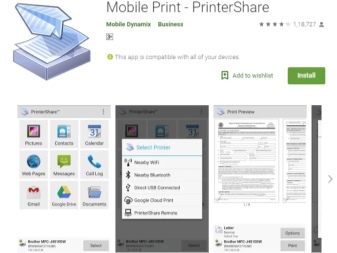

Tingueu en compte que el desavantatge del programa és que la seva versió completa és de pagament. En el primer intent d'imprimir, l'usuari rebrà una notificació que la versió gratuïta té una funcionalitat incompleta. Tot i que serà suficient que una persona normal imprimeixi text des d'un telèfon.

Altres
Si parlem d'altres tipus de fitxers, cal afegir que un dels mètodes més populars és l'aparellament mitjançant Bluetooth... Per fer-ho, primer obriu la pàgina al navegador Google Chrome o cerqueu la foto desitjada a la galeria del dispositiu. Ara feu clic al botó "Compartir", després feu clic a la icona de Bluetooth, cerqueu la vostra impressora i envieu el document per imprimir. Però aquí cal dir que no tots els tipus de fitxers es poden imprimir d'aquesta manera. Per aquest motiu, primer hauríeu de comprovar si hi ha suport per a aquest mètode d'impressió per als fitxers que voleu imprimir. Si no hi ha aquest suport, simplement no veureu la icona Compartir.

Una altra aplicació que es pot utilitzar es diu PrintHand "Impressió mòbil". La seva característica és una interfície moderna. Aquest programari permet imprimir documents de diversos tipus directament des d'un emmagatzematge en línia o una carpeta de documents desats en un telèfon intel·ligent. L'avantatge del programa serà que aquí podreu ajustar els paràmetres d'impressió i la seva mida. Cal descarregar programari de renderització addicional per imprimir fitxers en diversos formats. Si imprimiu mitjançant Google Cloud, el programa funciona gratuïtament. Però altres tipus de fitxers d'impressió estaran disponibles a la versió premium del programa.
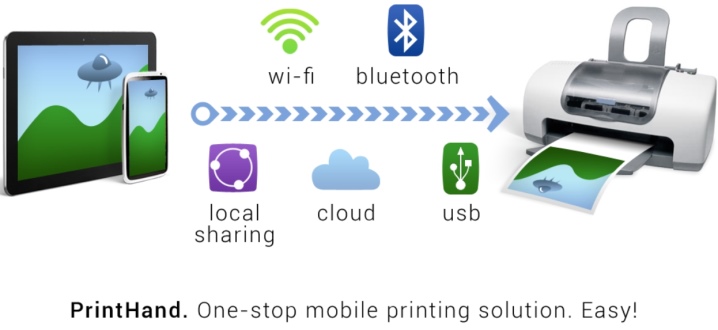
Aplicacions AirPrint i Cloud Print són força semblants entre si. Per imprimir diversos fitxers amb aquest programari, heu de seguir un algorisme determinat:
- instal·leu l'aplicació i inicieu-la;
- ara heu de prémer el botó "Seleccionar";
- seleccioneu el tipus de dispositiu, inicieu la cerca i espereu que acabi;
- ara afegim el dispositiu que us interessa;
- en versions anteriors d'aquestes aplicacions (si les feu servir), feu clic a l'"engranatge" i obriu el menú "Impressores";
- si aquest menú està buit, seleccioneu l'element "No seleccionat";
- ara feu clic a l'element Wi-Fi.


Una aplicació d'impressió força bona seria Samsung Mobile Print. Serà una solució excel·lent per imprimir fotografies, pàgines d'Internet des d'una tauleta o un telèfon intel·ligent i diversos tipus de documents. A més, mitjançant l'aplicació, podeu escanejar i desar els materials rebuts en formats JPG, PDF o PNG per a una visualització fàcil i ràpida en un telèfon intel·ligent. És important que aquesta aplicació es pugui utilitzar en dispositius mòbils amb Android i iOS. A més de l'aplicació, no cal que instal·leu cap programari addicional. I si la impressora és compatible, es detecta automàticament. Però aquí només estem parlant dels models d'impressora Samsung.
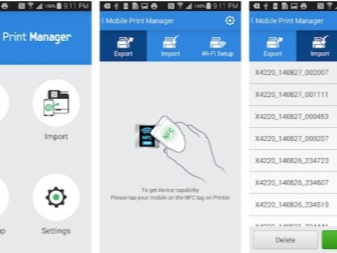

Possibles problemes
Si parlem de possibles problemes que poden sorgir en imprimir a una impressora des d'un telèfon, aquí podem anomenar el següent:
- configuració incorrecta del programari;
- incompatibilitat del telèfon intel·ligent amb la impressora;
- errors de programari;
- controlador seleccionat incorrectament;
- mala connexió del cable i l'adaptador.

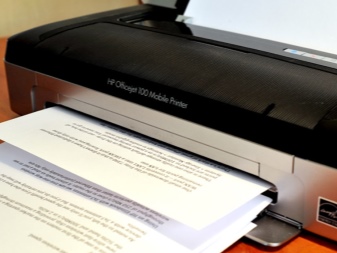
Per eliminar els problemes descrits, hauríeu de fer-ho immediatament comproveu la impressora. És important assegurar-se que la màquina estigui encesa i llesta per al seu ús. Això és seguit per comproveu la quantitat de tinta o pols, i assegureu-vos que teniu paper. A més, els indicadors no s'han d'encendre ni parpellejar: això indica la presència d'errors.
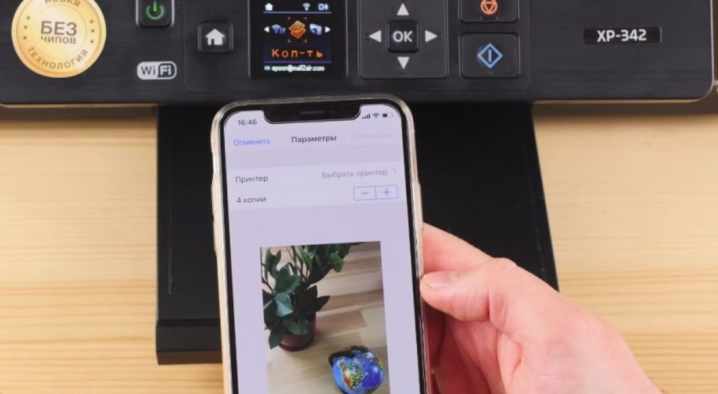
També us heu d'assegurar que el vostre telèfon intel·ligent i la impressora estiguin connectats a la mateixa xarxa. Comproveu si el dispositiu d'impressió admet la impressió sense fil.

Per solucionar problemes, cal recarregar tots els dispositius i torneu a provar d'imprimir. Assegureu-vos que la distància entre dispositius no superi el límit. Normalment estem parlant d'un indicador de 22 metres per a un edifici de formigó amb envans. Si la distància és més gran, els dispositius no es detectaran entre si.
No serà superflu i actualitzar el firmware del dispositiu a les últimes versions, perquè és el firmware obsolet el que sovint és una causa habitual de problemes de detecció. Si imprimiu mitjançant USB, comproveu que el cable no estigui deformat. Comprovació i manteniment de l'adaptador OTGsi s'utilitza. També passa que en alguns casos el dispositiu per imprimir pot ser incompatible amb el propi telèfon intel·ligent o amb la versió d'Android que té el telèfon.


En general, cal dir que la impressió en una impressora des d'un telèfon es pot fer de moltes maneres. El més important és que aquest o aquell mètode d'impressió és compatible tant pel propi telèfon intel·ligent com pel dispositiu d'impressió. Tot aquí dependrà dels models específics d'equip. Però encara hi ha moltes maneres, de manera que podeu trobar algun tipus de solució per imprimir des d'un telèfon intel·ligent amb gairebé qualsevol configuració de dispositiu.

Al següent vídeo, us familiaritzareu visualment amb el procés d'impressió a una impressora des d'un telèfon.













El comentari s'ha enviat correctament.